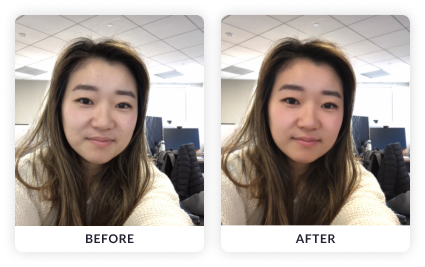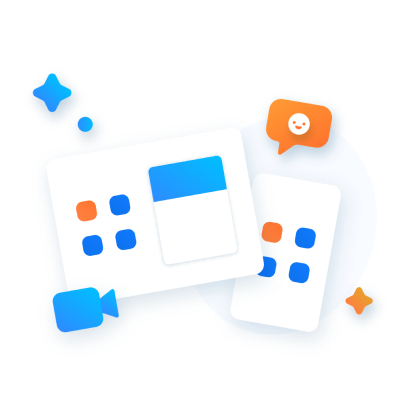Nền ảo
Họp mọi nơi… hay chí ít là trông như bạn đang ở khắp mọi nơi với Nền ảo của Zoom. Thiết lập phông nền cho cuộc họp của bạn để giấu đi sự lộn xộn, loại bỏ các yếu tố gây xao nhãng hoặc làm nổi bật thương hiệu.
Để thiết lập nền trong ứng dụng Zoom, hãy vào phần Cài đặt > Nền ảo.
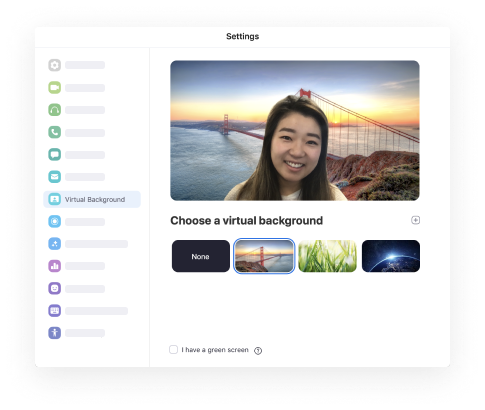
Tích hợp lịch
Cách nhanh và đơn giản nhất để lên lịch họp Zoom là sử dụng Tiện ích mở rộng Trình lập lịch Zoom miễn phí của chúng tôi hoặc Plug-In cho Outlook với hệ thống lịch hiện có của bạn. Lên lịch họp như bình thường, sau đó bấm vào “Đặt làm Cuộc họp Zoom” để thêm thông tin chi tiết cuộc họp Zoom vào thư mời của bạn. Thao tác này rất nhanh thôi!
Đừng quên thêm lịch của bạn vào ứng dụng Zoom trên máy tính.
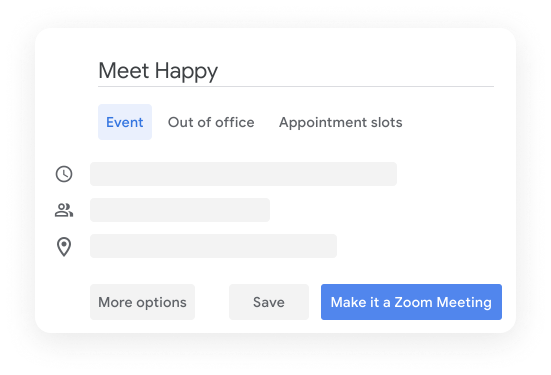
Phòng chờ
Cốc cốc. Ai đó? Để đảm bảo bạn biết được ai vào cuộc họp của bạn, hãy kích hoạt tính năng Phòng chờ và chủ động xác nhận người tham gia nhằm mục đích nâng cao tính bảo mật. Xác nhận một người tham gia mỗi lần hoặc tất cả mọi người trong một lần, và gửi tin nhắn đến người đang chờ.
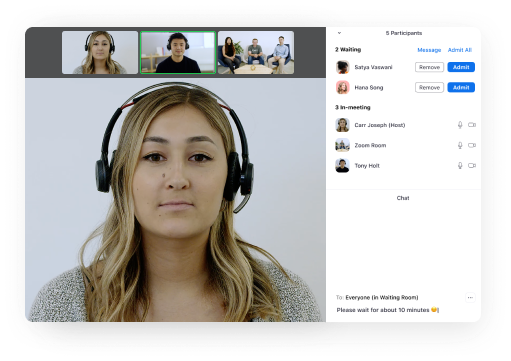
Nhiều người chia sẻ
Cộng tác trong thời gian thực dễ hơn bao giờ hết khi nhiều người có thể đồng thời chia sẻ màn hình của mình. Nếu bạn có hai màn hình, hãy bật tùy chọn màn hình kép trong phần cài đặt của Zoom để xem hai màn hình được chia sẻ cạnh nhau.
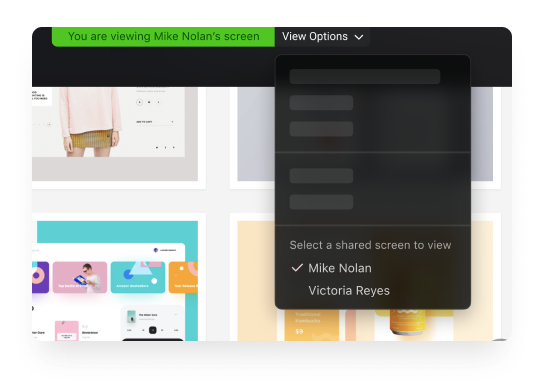
Phòng họp cá nhân
Đó là sự tiện dụng! ID cuộc họp cá nhân (PMI) giữ phòng họp ảo lại cho riêng bạn! Tùy chỉnh PMI và cài đặt phòng để đáp ứng nhu cầu tốt hơn.
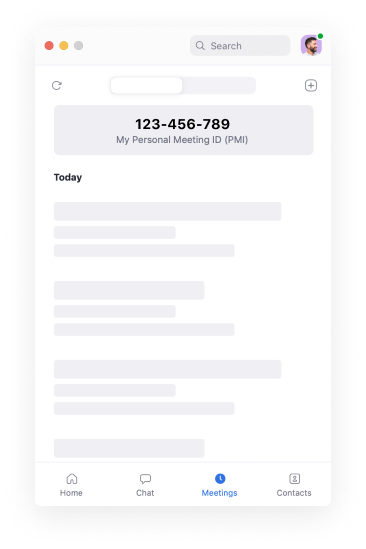
Làm đẹp ngoại hình
Bạn mệt mỏi? Ánh sáng chưa đủ? Chúng tôi có thể giúp bạn. Khi bạn bật Làm đẹp ngoại hình, chức năng này sẽ cung cấp tiêu cự mềm cho toàn bộ màn hình. Sở hữu diện mạo sáng sủa và chuyên nghiệp mà không cần hoặc chỉ cần rất ít thời gian để chuẩn bị. Để bật tính năng này, hãy vào phần Cài đặt > Video > Làm đẹp ngoại hình